Не доволен последним? Вот как перейти с iOS 11 на iOS 10
Некоторые могут праздновать все новые функции iOS 11, но другие уже могут сожалеть об обновлении своего iPhone. Новая версия iOS может означать проблемы несовместимости со старыми приложениями или проблемы с временем автономной работы — и вам интересно, как перейти на iOS 11.
Какой бы ни была причина, мы рады, что вы сейчас здесь. У вас еще есть время вернуться к предыдущей версии iOS, которая была iOS 10.3.3. Это работает так, что Apple некоторое время подписывает программное обеспечение iOS, пока не будут выпущены новые версии. Поскольку iOS 11 была только что выпущена, Apple все еще подписывает iOS 10.3.3, что означает, что вы можете вернуться к этой версии iOS. Если вы хотите сделать это, вы выбрали идеальное время, потому что, когда выйдут новые версии iOS 11, Apple прекратит подписывать iOS 10.3.3, и вы больше не сможете откатиться до iOS 10.
Итак, как вы это делаете? Как вы можете вернуться к предыдущей версии iOS? Процесс не очень сложный, но вы должны помнить две вещи. Во-первых, вам придется загружать iOS 10.3.3 вручную, но не беспокойтесь, потому что мы покажем вам, как это сделать в следующих шагах. Во-вторых, если вам нужно восстановить резервную копию, вы сможете восстановить только резервные копии, сделанные под iOS 10.3.3, или восстановить ваш iPhone или iPad как новое устройство.
С этим из пути, давайте начнем. Выполните следующие шаги, чтобы перейти с iOS 11 на iOS 10.3.3.
Как понизить версию с iOS 11
Шаг 1: Убедитесь, что у вас установлена последняя версия iTunes. Выберите «Справка»> «Проверить наличие обновлений».
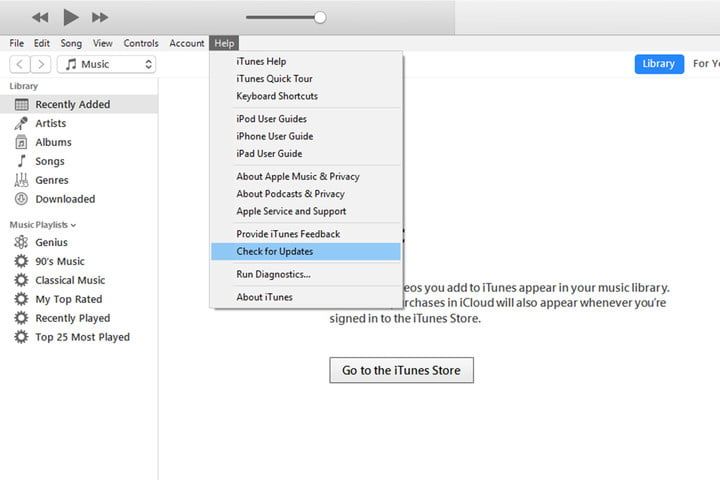
Шаг 2: Вам нужно будет вручную загрузить файл IPSW для iOS 10.3.3 для вашего конкретного устройства. Загрузите его на рабочий стол или где-нибудь легко найти.
Шаг 3: Перед выполнением восстановления необходимо отключить функцию «Найти мой iPhone». Для этого зайдите в Настройки> [Ваше имя]> iCloud. Прокрутите вниз, чтобы найти мой iPhone и убедитесь, что он выключен.
Шаг 4: Подключите ваше устройство iOS к компьютеру и убедитесь, что iTunes открыт.
Шаг 5: Давайте переведем ваше устройство iOS в режим восстановления DFU. Если вы не знаете, как это сделать, следуйте нашему руководству по сбросу настроек iPhone. Как только вы войдете в режим DFU, iTunes сообщит, что обнаружил iPhone в режиме восстановления. Вы можете нажать OK в этом сообщении и начать процесс восстановления.
Шаг 6: Удерживайте клавишу SHIFT, если вы работаете в Windows, или клавишу Option, если вы работаете на Mac, и одновременно нажмите «Восстановить iPhone в iTunes».
Шаг 7: Появится окно с просьбой найти файл IPSW для iOS. В этом случае вы хотите выбрать IPSW-файл iOS 10.3.3, загруженный на шаге 2. Например, если у вас iPhone 7 Plus, имя файла будет «iPhone_7Plus_10.3.3_14G60_Restore.ipsw».
Шаг 8: В этот момент iTunes начинает процесс восстановления вашего устройства.
После завершения iOS спросит вас, хотите ли вы восстановить резервную копию или хотите настроить ее как новое устройство. Обратите внимание, что вы сможете восстановить только резервные копии, сделанные с помощью iOS 10.3.3.
Если у вас возникнут какие-либо проблемы в будущем, не забудьте ознакомиться с нашими руководствами о том, как выполнить сброс настроек к заводским настройкам на любом iPhone, а также советами по устранению наиболее распространенных проблем с iPhone 7 или iPhone 6S.






